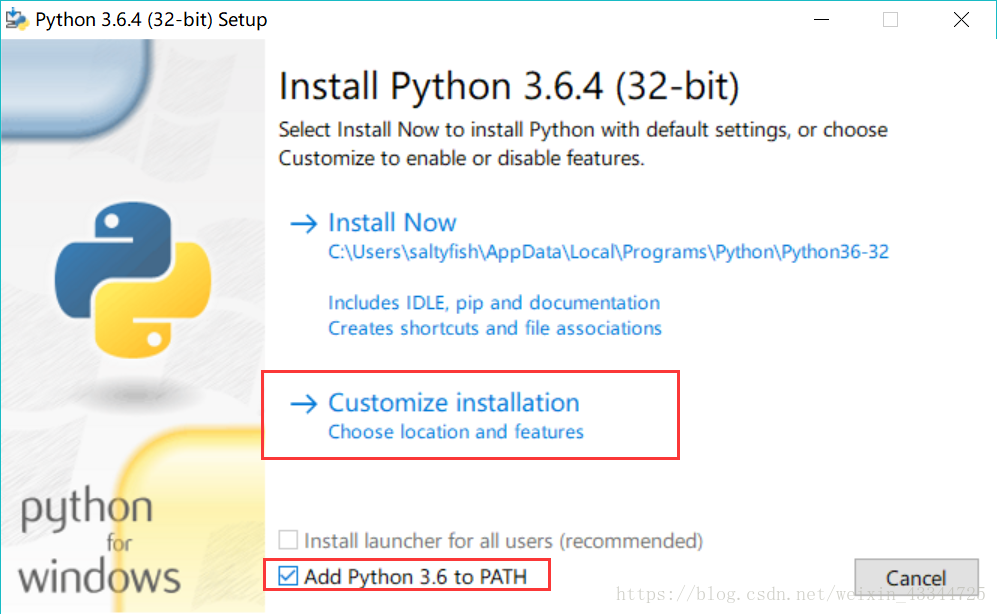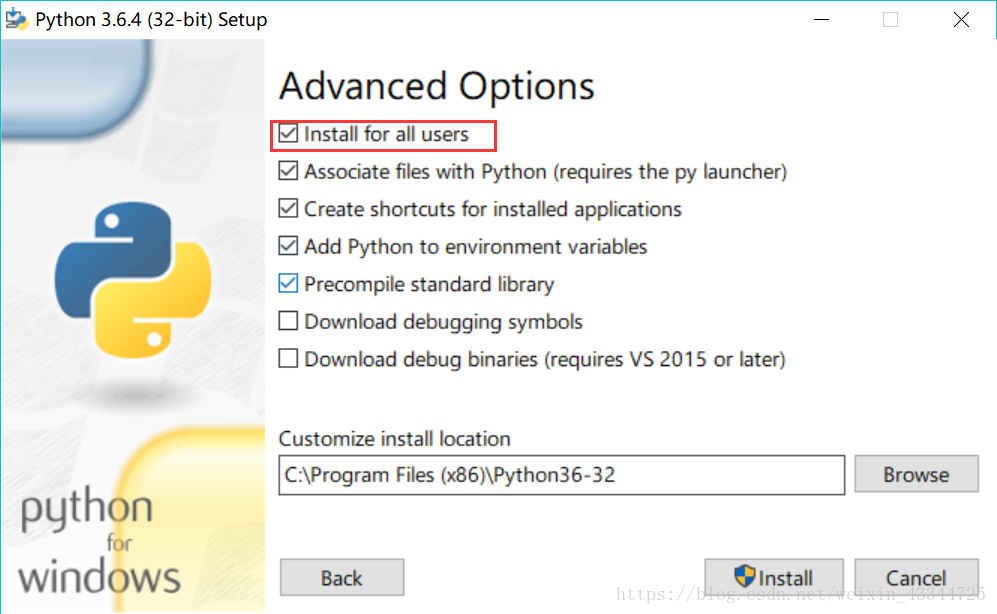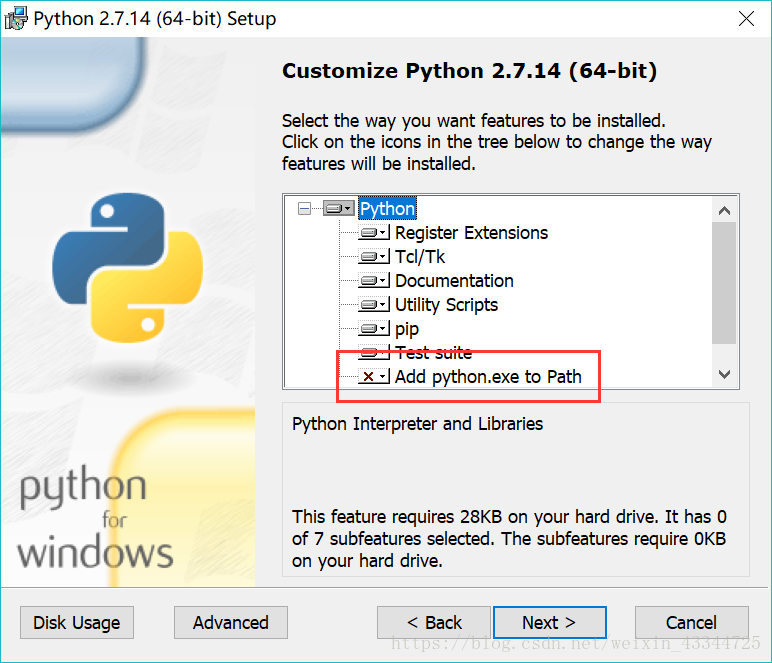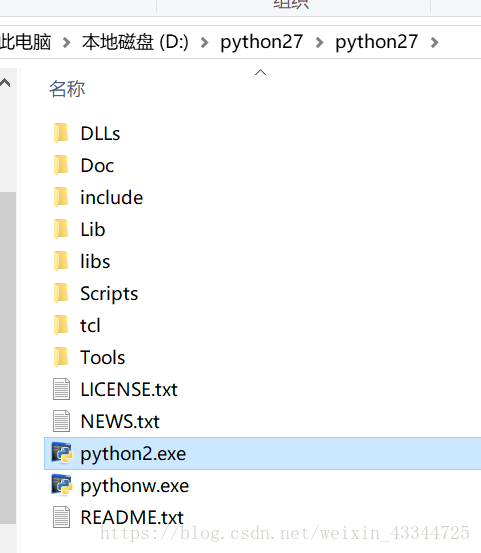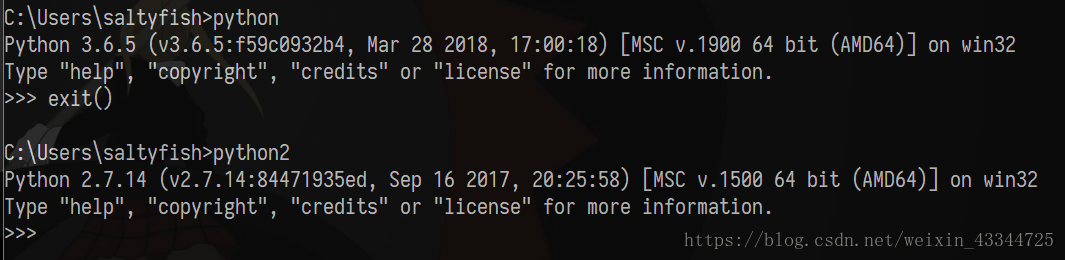windows中python2与python3共存
python及pip安装
一、python3及pip安装
在python官网下载并安装需要版本的python3
安装过程中选择“Add Python 3.6 to PATH”,并选择自定义安装
(可以选择64位来装,我只是截个图示意下。。)
装的时候pip勾选上。
安装完成后,可在cmd使用指令查看python3的安装情况和对应的pip版本。
python
pip3 --version(或pip --version)
二、python2及pip安装
继续在官网选择并下载合适版本的python2安装:这里注意不要勾选添加环境变量,否则会与python3的环境变量造成混乱
安装完成后,更改python2安装目录下的python.exe为python2.exe,以便于在使用中与python3进行区分
手动添加系统环境变量。如我的python2安装目录为D:python27python27,则在Path变量值的末尾追加
;D:python27python27;D:python27python27Scripts;
修改环境变量后需重新打开cmd才能生效。
接下来就可以通过python和python2指令来使用两个版本的python,通过pip3和pip2使用两个版本的pip(我这里先装的python3,默认pip为pip3,可以用pip --version查看)
pip出错
两个python共存时,使用其中一个版本的pip可能出现错误:
C:Userssaltyfish>pip2
Fatal error in launcher: Unable to create process using '"'
我也不知道为什么我写了环境变量它还去C盘找pip气死我了
解决方法:针对pip出错的python版本,输入指令对其进行更新:
python2 -m pip install --upgrade pip
随后,可以正常使用两个版本的pip
- 关键:修改python.exe的文件名,并通过更改环境变量以在命令行对其区分